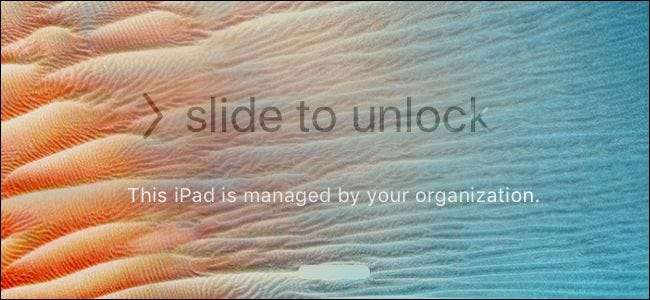
نگرانی موڈ کا مقصد تنظیموں کے لئے ہے ، لیکن آپ اسے اپنے آئی فون یا آئی پیڈ پر اہل بنا سکتے ہیں۔ زیر نگرانی وضع سے آپ کو کچھ اضافی خصوصیات مل جاتی ہیں جیسے چھپانے میں شامل ایپس شامل ہیں ، اور ہمیشہ آن VPNs پر .
آپ کو ایسا کرنے کے لئے میک کی ضرورت ہوگی ، اور سیٹ اپ کے عمل کے دوران آپ کا آلہ مٹ جائے گا۔ زیر نگرانی وضع کا استعمال بچے کے آلے کو سنجیدگی سے لاک کرنے کے لئے کیا جاسکتا ہے جیسے کوئی تنظیم ملازم کے آلے کو بھی لاک کر دے۔
نگرانی کے بارے میں آپ کو کیا جاننے کی ضرورت ہے
متعلقہ: آئی او ایس 9 اور اس سے قبل کے iOS میں بلٹ ان ایپس کو کیسے چھپائیں
اگر آپ کسی بڑی تنظیم کے آلات کے انچارج ہیں تو آپ شاید ایپل کا استعمال کرنا چاہیں گے ڈیوائس اندراج پروگرام بجائے اس کے کہ آپ وائرلیس طور پر اپنے آلات پر نگرانی کو اہل بنائیں۔ ہم یہاں دستی طریقہ کا احاطہ کریں گے ، جسے میک کے ساتھ کوئی بھی شخص اپنے پاس ایک یا زیادہ آئی فونز یا آئی پیڈز پر دستی طور پر نگرانی کو اہل بنائے گا۔
دستی طریقہ ایپل کنفیگریٹر کا استعمال کرتا ہے ، جو ایپل صرف میکس کے لئے پیش کرتا ہے۔ ایپل کنفیگریٹر کے پرانے ورژن بھی ونڈوز کے لئے پیش کیے گئے تھے ، لیکن اب نہیں ہیں۔ اس کے آس پاس کوئی راستہ نہیں ہے: آپ کو اس کے لئے میک کی ضرورت ہوگی۔
جب آپ کسی آلہ کو نگران حالت میں رکھتے ہیں تو ، اس پر موجود ڈیٹا مٹ جائے گا۔ آپ اب بھی اپنے آئکلود اکاؤنٹ کے ساتھ سائن ان کرسکتے ہیں اور بعد میں آئکلاڈ بیک اپ بحال کرسکتے ہیں – یا آئی ٹیونز کے ساتھ دستی بیک اپ بنائیں وقت سے پہلے اور اس بیک اپ کو دوبارہ بحال کریں – لیکن آپ کو دوبارہ اپنا آئی فون یا آئی پیڈ ترتیب دینا ہوگا۔
پہلے: میرے فون کو تلاش کریں یا میرا رکن تلاش کریں کو غیر فعال کریں
متعلقہ: گم شدہ فون ، رکن ، یا میک کو ٹریک ، غیر فعال اور مسح کرنے کا طریقہ
جاری رکھنے سے پہلے ، آپ کو غیر فعال کرنا چاہیں گے میرا آئی فون تلاش کریں یا میرے رکن کی خصوصیت تلاش کریں آپ کے آلے پر معذور ہے “ ایکٹیویشن لاک ، "جو بصورت دیگر آپ کے آئ کلاؤڈ ID کے بغیر آپ کے آلہ کو خود کار طریقے سے ترتیب دینے سے ایپل کنفیگریٹر کو روک سکے گا۔ پریشان نہ ہوں you آئی فون یا آئی پیڈ کی دوبارہ نگرانی کے بعد آپ اسے دوبارہ فعال کرسکتے ہیں۔
اس کام کے ل the ، آلہ پر "ترتیبات" ایپ کھولیں ، "آئکلوڈ ،" پر ٹیپ کریں "میرا آئی فون ڈھونڈیں" یا "میرا آئی پیڈ ڈھونڈیں" ، اور "میرا آئی فون ڈھونڈیں" یا "میرا آئی پیڈ ڈھونڈیں" کے اختیار کو غیر فعال کریں۔

آئی فون یا آئی پیڈ کو نگرانی موڈ میں کیسے رکھیں
شروع کرنے کے لئے ، آپ کو میک ایپ اسٹور کھولنے اور مفت انسٹال کرنے کی ضرورت ہوگی “ ایپل کنفیگریٹر 2 ایپل سے ایپ
آپ سے فون ، آئی پیڈ ، آئ پاڈ ٹچ ، یا ایپل ٹی وی ڈیوائس کو اپنے میک سے مربوط کرنے کے لئے کہا جائے گا۔ فون یا ٹیبلٹ کو اپنے میک سے مربوط کرنے کے ل charge آپ عام طور پر معیاری USB کیبل استعمال کریں۔
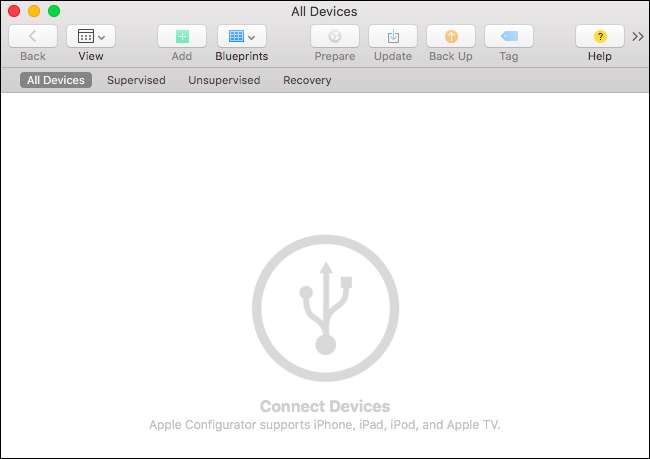
آئی فون یا آئی پیڈ پر ، آپ سے پوچھا جائے گا کہ کیا آپ منسلک میک پر اعتماد کرنا چاہتے ہیں۔ "اعتماد" کے بٹن پر ٹیپ کریں۔
ایک لمحے کے بعد ، آپ دیکھیں گے کہ ایپل کنفیگریٹر ونڈو میں منسلک آلہ ظاہر ہوتا ہے۔
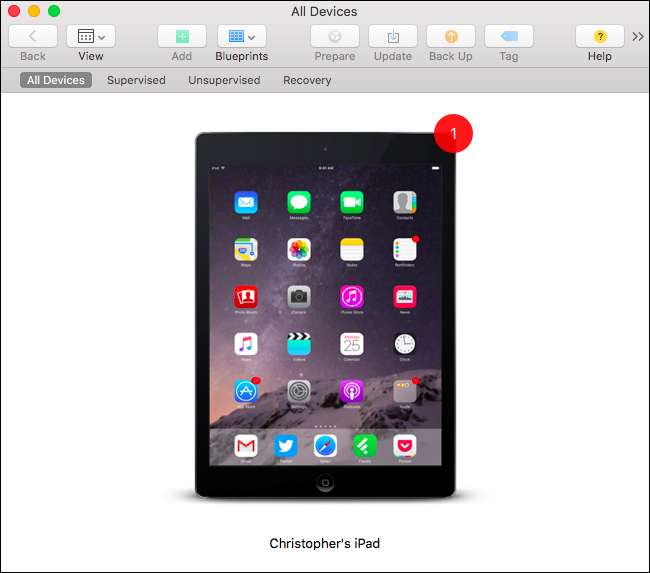
ونڈو میں اپنے منسلک ڈیوائس پر ڈبل کلک کریں اور آپ کو اس کے بارے میں مزید معلومات نظر آئیں گی۔ نگرانی کے لئے آلہ تیار کرنے کے لئے ٹول بار پر "تیار کریں" کے بٹن پر کلک کریں۔
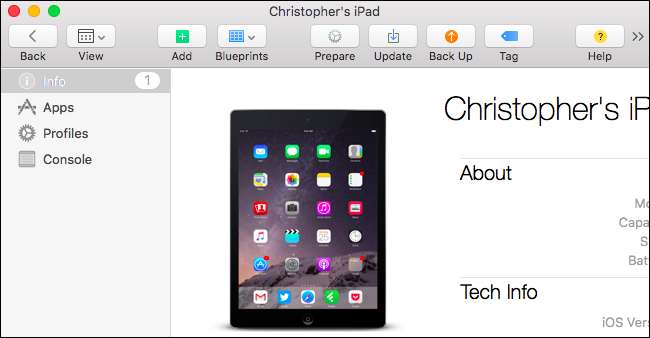
دستی نگرانی کی ترتیب کے ساتھ جاری رکھنے کے لئے "دستی" ترتیب منتخب کریں اور "اگلا" پر کلک کریں۔
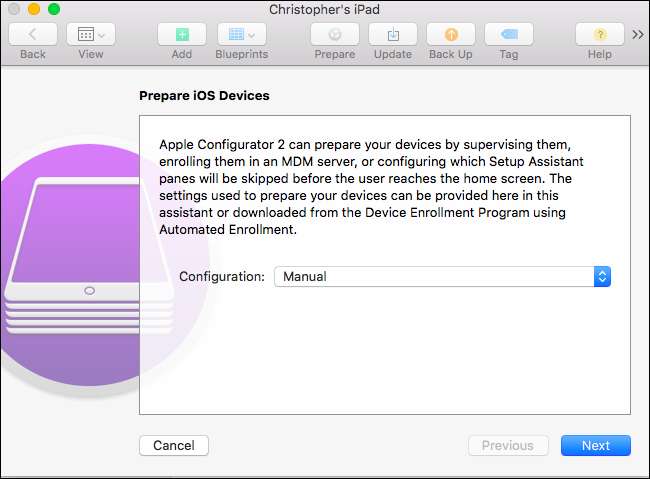
اگر آپ کے پاس موبائل ڈیوائس مینجمنٹ سرور ہے تو ، آپ یہاں سے اپنے آلے کو MDM سرور میں اندراج کرسکتے ہیں۔ اگر آپ don نہیں کرتے ہیں اور آپ نہیں کرتے ہیں اگر آپ صرف اپنے آلات پر یہ کام کر رہے ہیں تو - "MDM میں اندراج نہ کریں" کو منتخب کریں اور جاری رکھنے کے لئے "اگلا" پر کلک کریں۔

یہاں "نگرانی والے آلات" کے اختیار کو فعال کریں۔
بطور ڈیفالٹ ، "آلات کو دوسرے کمپیوٹرز کے ساتھ جوڑا بنانے کی اجازت دیں" بھی چیک کیا جاتا ہے۔ اس سے آپ کے آئی پیڈ یا آئی فون کو دوسرے کمپیوٹرز کے ساتھ جوڑا بنانے کی اجازت ہوگی example مثال کے طور پر ، دوسرے کمپیوٹرز پر آئی ٹیونز کے ساتھ ہم آہنگی پیدا کریں۔ آپ اپنے آئی فون یا آئی پیڈ کو "میک کو دوسرے کمپیوٹرز کے ساتھ جوڑ بنانے کی اجازت دیں" کے اختیار کو غیر چیک کرکے اپنے میک کے علاوہ دیگر کمپیوٹرز کے ساتھ جوڑی بنانے سے روک سکتے ہیں۔
جب آپ جاری رکھنے کے لئے تیار ہوں تو "اگلا" پر کلک کریں۔
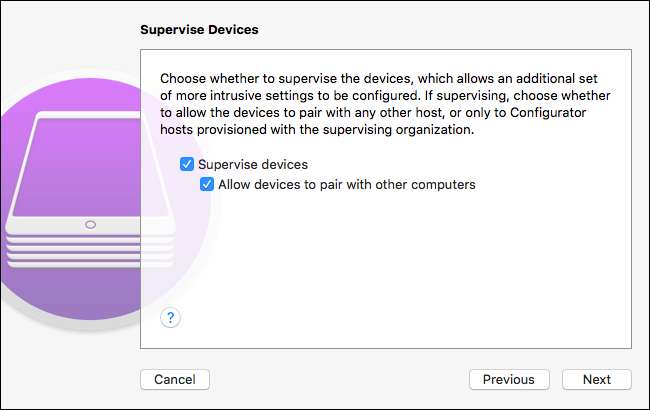
جاری رکھنے کے لئے آپ کو یہاں تنظیم کا نام درج کرنے کی ضرورت ہوگی۔ اس تنظیم کا نام اس آلے پر ظاہر ہوگا ، جس سے یہ ظاہر ہوتا ہے کہ "تنظیم" اس آلے کی نگرانی کرتی ہے۔ اپنی پسند کی کوئی چیز یہاں داخل کریں اور جاری رکھنے کے لئے "اگلا" پر کلک کریں۔ اگر آپ چاہیں تو آپ تنظیم کے لئے ایک فون نمبر ، ای میل ، اور ایڈریس بھی داخل کرسکتے ہیں – لیکن آپ کو اس کی ضرورت نہیں ہے۔
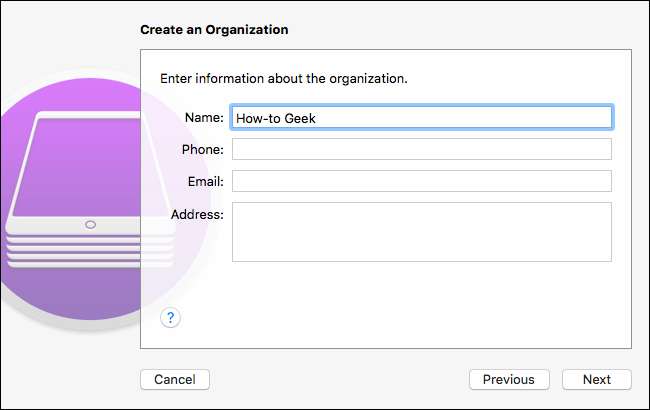
اب آپ "ایک نئی نگرانی کی شناخت پیدا کریں" کا انتخاب کرنا چاہیں گے جب تک کہ آپ اس سے قبل یہ کام نہ کریں۔ "اگلا" اور "پر کلک کریں" کے ذریعہ یہ آلہ آپ کی تنظیم کے لئے ایک نئی "نگرانی کی شناخت" پیدا کرے گا۔ اگر آپ پہلے ہی نگرانی کی شناخت بنا چکے ہیں – شاید آپ ایک سے زیادہ ڈیوائس کی نگرانی کر رہے ہیں – تو آپ "موجودہ نگرانی کی شناخت منتخب کریں" کا انتخاب کرسکتے ہیں۔
ہر نگرانی کی شناخت کا اپنا سیکیورٹی سرٹیفکیٹ ہوتا ہے۔ اگر آپ صرف اپنے نگرانی والے آلہ کے ساتھ اپنے سنگ میک پر کام کر رہے ہیں تو آپ کو اس کی فکر کرنے کی ضرورت نہیں ہے - یہ صرف آپ کے میک کے ساتھ کام کرے گا۔ دوسرے میک آپ کے آلے کا نظم نہیں کرسکیں گے جب تک کہ آپ ان کو نگرانی کی شناخت برآمد نہ کریں۔
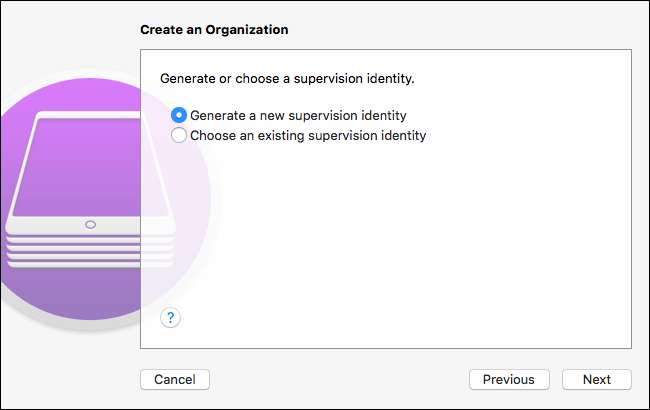
اب آپ یہ منتخب کرنے کے اہل ہوں گے کہ اپنے زیر نگرانی آلہ پر پہلی بار سیٹ اپ اسسٹنٹ کے دوران کون سے اقدامات ظاہر ہوں گے۔ اس سے تنظیموں کو اپنے صارفین کے لئے سیٹ اپ کے عمل کو اپنی مرضی کے مطابق بنانے کی اجازت دیتی ہے۔ مثال کے طور پر ، کوئی تنظیم ان ترتیبات کو کسی تشکیلاتی پروفائل میں بیان کرسکتی ہے اور پھر متعلقہ اسکرینوں کو پہلی بار سیٹ اپ کے عمل سے چھپا سکتی ہے۔
فرض کریں کہ آپ صرف اپنے آلہ کی نگرانی کرنا چاہتے ہیں ، آپ پہلی بار سیٹ اپ کے عمل کو ایڈجسٹ نہ کرنے کے لئے "تمام اقدامات دکھائیں" کو صرف چھوڑ سکتے ہیں۔ "تیار کریں" بٹن پر کلک کریں اور ایپل کنفیگریٹر آپ کے آلے کی نگرانی کرے گا۔
انتباہ: ایپل کنفیگریٹر آپ کے "تیار" پر کلک کرنے کے بعد آپ کا آلہ صاف کردے گا!
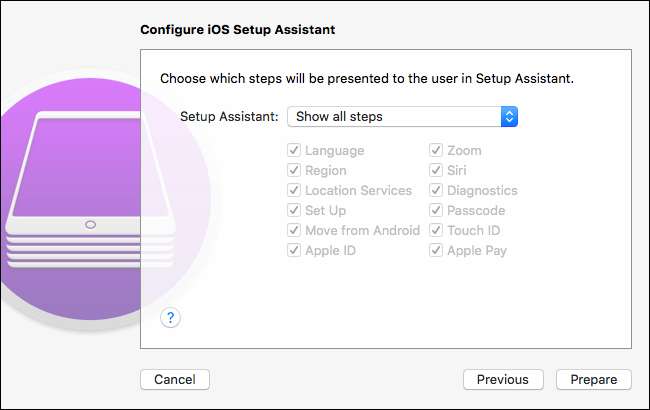
ایپل کنفیگریٹر اب آپ کے آلے کا صفایا کرنے ، اسے ترتیب دینے اور اس کی نگرانی کرنے کے عمل سے گزرے گا۔
جب یہ کام ہوجائے تو ، آپ اپنے آلے کو USB کیبل سے اپنے میک سے منسلک کرسکتے ہیں اور اسے ایپل کنفیگریٹر سے تشکیل دے سکتے ہیں ، کنفیگریشن پروفائلز تشکیل دے سکتے ہیں اور ان کو لاگو کرسکتے ہیں - یہاں تک کہ اگر ان کو کسی زیر نگرانی آلہ کی ضرورت ہو۔ اس کا مطلب ہے کہ اب آپ کر سکتے ہیں ان میں شامل ایپس کو چھپائیں , ہمیشہ جاری VPN کو فعال کریں ، اور دیگر طاقتور ترتیبات کو تبدیل کریں۔
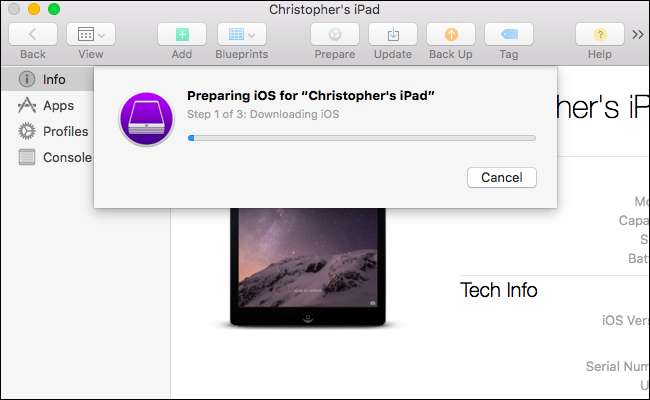
اگر آپ نے ایپل کنفیگریٹر کے ذریعہ کسی آلہ کی نگرانی کی ہے اور آپ اس نگرانی کو ختم کرنا چاہتے ہیں تو ، آپ صرف اس آلے کو فیکٹری کی پہلے سے طے شدہ ترتیبات پر دوبارہ ترتیب دے سکتے ہیں۔ اس سے ڈیوائس پر موجود "نگرانی" کو ہٹا دیا جائے گا اور یہ معمول پر آجائے گا۔
صارفین کو نگرانی سے ہٹانے سے روکنے کے ل you ، آپ آئی فون یا آئی پیڈ کو لاک ڈاؤن کرنے کے لئے تشکیل پروفائلز کا استعمال کرسکتے ہیں اور ترتیبات میں "ری سیٹ کریں" اسکرین پر اختیارات تک رسائی کو غیر فعال کرسکتے ہیں۔







